طريقة إغلاق الميكروفون والكاميرا في مكالمة فيديو على ويندوز – يحتوي Windows 11 على ميزة جديدة تتيح للمستخدمين كتم صوت الميكروفون وإلغاء كتمه من خلال النقر على مفتاح المسافة في لوحة المفاتيح. هذه الميزة متاحة فقط لـ Microsoft Teams وسيتم إتاحتها في النهاية لتطبيقات أخرى. ليس من الواضح متى سيحدث ذلك ولكن حتى الآن ، هذه الميزة متوفرة في Windows 11 وليس Windows 10.
طريقة إغلاق الميكروفون والكاميرا في مكالمة فيديو على ويندوز
إذا كنت ترغب في إضافة اختصار عام على نظام التشغيل Windows 10 يمكنه تشغيل الميكروفون والكاميرا أو إيقاف تشغيلهما ، فستحتاج إلى تطبيق تابع لجهة خارجية. يجب أن يكون التطبيق قادرًا على التحكم في الميكروفون والكاميرا على مستوى نظام التشغيل أو على مستوى التطبيق. أضاف برنامج PowerToys مؤخرًا ميزة تفعل ذلك بالضبط.
حصلت PowerToys على تحديثات منتظمة مع ميزات جديدة واختصار لوحة مفاتيح من أجل كتم الصوت / إلغاء كتم الصوت، كما تمت إضافة اختصار تشغيل / إيقاف لكاميرا الويب .
1 – قم بتنزيل وتثبيت PowerToys من Github.
2 – افتح إعدادات PowerToys.
3 – انتقل إلى علامة التبويب مؤتمر الفيديو.
4 – قم بتشغيل مفتاح تمكين كتم صوت مكالمة الفيديو.
بعد تمكين الميزة ، يجب عليك إعدادها للاستخدام في برنامج مكالمات الفيديو التي تستخدمها بشكل روتيني. يمكنك إعداده للاستخدام في أدوات متعددة إذا كان عليك استخدام أكثر من أداة واحدة يوميًا. لهذا ، نستخدم Zoom كمثال.
1 – افتح Zoom.
2 – انتقل إلى إعدادات التطبيق.
3 – حدد الأجهزة.
4 – افتح قائمة الميكروفون المنسدلة وحدد PowerToys Video Conference Mute.
5 – قم بتطبيق التغيير.
6 – كرر لجميع أدوات المكالمات.
ستضيف أداة PowerToys Video Conferencing Tool شريط أدوات إلى سطح المكتب عند استخدام الميكروفون أو كاميرا الويب. يمكنك تغيير موضع ظهور شريط الأدوات من إعدادات PowerToys. سيشير شريط الأدوات إلى حالة الميكروفون وكاميرا الويب ، أي ما إذا كان مكتومًا أم لا.
- لتبديل ( اغلاق أو تشغيل) كل من الميكروفون وكاميرا الويب ، استخدم اختصار لوحة المفاتيح Win + N.
- لتبديل ( اغلاق أو تشغيل) الميكروفون ، استخدم اختصار لوحة المفاتيح Win + Shift + A.
- لتبديل ( اغلاق أو تشغيل) كاميرا الويب ، استخدم اختصار لوحة المفاتيح Win + Shift + O.
يمكنك تغيير هذه الاختصارات من إعدادات PowerToys إذا تعارضت مع التطبيقات الأخرى التي تستخدمها على سطح المكتب.
أصبحت مكالمات الفيديو جزءًا رئيسيًا من العمل الروتيني لكثير من الناس. تضيف الكثير من أدوات مكالمات الفيديو ميزات جديدة لمواكبة هذه المتطلبات ولكن لا تحتوي جميعها على اختصار سريع لكتم صوت الميكروفون أو إلغاء كتمه. تحتوي معظم أجهزة الكمبيوتر المحمولة ولوحات المفاتيح على مفتاح لكتم صوت السماعات ولكن لا يوجد شيء للميكروفون ، وبالتأكيد لا شيء للكاميرا. من المحتمل أن يكون PowerToys هو الحل الأفضل الذي يمكنه العمل مع معظم ، إلم يكن كل ، أدوات مكالمات الفيديو الشائعة.
إقرأ أيضاً: إجراء مكالمة هاتفية من الكمبيوتر الخاص بك مجاناً – تعرف على الطريقة الصحيحة


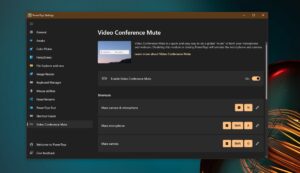
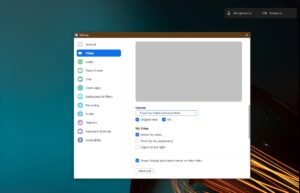
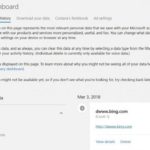



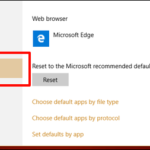
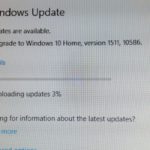
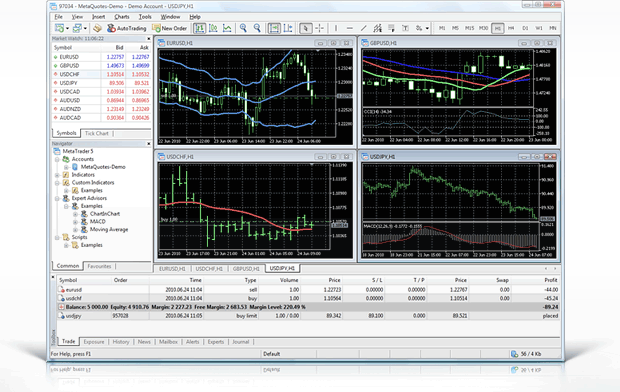


أكتب تعليقك ورأيك